
ご購入日より 3年間有効です
型 番
LCD-M4K282Xシリーズ
ふりがな
お名前
TEL.
様
ご住所
ご購入日
住所・店名
TEL.
取扱説明書などの注意書きに従った正常
な使用状態で、保証期間内に故障した場合
には、ハードウェア保証規定に従った保証
を行いますので、商品と本保証書をご持参
ご提示の上お買い求めの販売店または、
弊社(修理センター宛)にご依頼ください。
記入漏れがありますと、保証期間内でも無
料修理が受けられませんのでご注意くだ
さい。 販売店欄は販売店でご記入いただ
くものです。 記入がない場合はお買い上
げの販売店にお申し出ください。
また、本書は再発行いたしませんので紛失
しない様大切に保管してください。
1. お客様へ商品をお渡しする際
は必ず販売日をご記入日欄に
記入し貴店名/住所、貴店印を
ご記入ご捺印ください。
2. 記載漏れがありますと、保証期
間内でも無償修理が受けられ
ません 。
右の「ハードウェア保証規定」をご
確認の上、☆印の箇所に楷書で明
確にご記入ください。
〒
ご販売店様へ
弊社のハードウェア保証は、ハードウェア保証規定(以下「本保証規定」といいます。)に明示した条件のもとにおいて、アフターサービスとして、弊社製品(以下
「本製品」といいます。)の無料での修理または交換をお約束するものです。
取扱説明書(本製品外箱の記載を含みます。以下同様です。)等にしたがった
正常な使用状態で故障した場合、ハードウェア保証書をご提示いただく事に
よりそこに記載された期間内においては、無料修理または弊社の判断により
同等品へ交換いたします。
1保証内容
2保証対象
保証の対象となるのは本製品の本体部分のみとなります。ソフトウェア、付属
品・消耗品、または本製品もしくは接続製品内に保存されたデータ等は保証
の対象とはなりません。
4修理
1)修理を弊社へご依頼される場合は、本製品とご購入日等の必要事項が
記載されたハードウェア保証書を弊社へお持ち込みください。本製品を
送付される場合、発送時の費用はお客様のご負担、弊社からの返送時
の費用は弊社負担とさせていただきます。
2)発送の際は輸送時の損傷を防ぐため、ご購入時の箱・梱包材をご使用
いただき、輸送に関する保証および輸送状況が確認できる業者のご利用
をお願いいたします。弊社は、輸送中の事故に関しては責任を負いかね
ま す。
3)本製品がハードディスク・メモリーカード等のデータを保存する機能を
有する製品である場合や本製品の内部に設定情報をもつ場合、修理の
際に本製品内部のデータはすべて消去されます。弊社ではデータの内容
につきましては一切の保証をいたしかねますので、重要なデータにつき
ましては必ず定期的にバックアップとして別の記憶媒体にデータを複製
してください。
4)弊社が修理に代えて交換を選択した場合における本製品、もしくは修理
の際に交換された本製品の部品は弊社にて適宜処分いたしますので、お
客様へはお返しいたしません。
5免責
1)本製品の故障もしくは使用によって生じた本製品または接続製品内に保
存されたデータの毀損・消失等について、弊社は一切の責任を負いませ
ん。重要なデータについては、必ず、定期的にバックアップを取る等の
措置を講じてください。
2)弊社に故意または重過失のある場合を除き、本製品に関する弊社の損
害賠償責任は理由のいかんを問わず製品の価格相当額を限度といたし
ま す。
3)本製品に隠れた瑕疵があった場合は、この約款の規定に関わらず、弊社
は無償にて当該瑕疵を修理し、または瑕疵のない製品または同等品に
交換いたしますが、当該瑕疵に基づく損害賠償責任を負いません。
6保証有効範囲
弊社は、日本国内のみにおいてハードウェア保証書または本保証規定に従っ
た保証を行います。本製品の海外でのご使用につきましては、弊社はいかな
る保証も致しません。
Our company provides the service under this warranty
onlyinJapan.
以下の場合は保証の対象とはなりません。
3保証対象外
1)保証書に記載されたご購入日から保証期間が経過した場合
2)修理ご依頼の際、ハードウェア保証書のご提示がいただけない場合
3)ハードウェア保証書の所定事項(型番、お名前、ご住所、ご購入日等〔但し、
ご購入日欄については、保証期間が無期限の製品は除きます。〕)が未記入
の場合または字句が書き換えられた場合
4)中古品でご購入された場合
5)火災、地震、水害、落雷、ガス害、塩害およびその他の天災地変、公害または
異常電圧等の外部的事情による故障もしくは損傷の場合
6)お買い上げ後の輸送、移動時の落下・衝撃等お取扱いが不適当なため生
じた故障もしくは損傷の場合
7)接続時の不備に起因する故障もしくは損傷、または接続している他の機器
やプログラム等に起因する故障もしくは損傷の場合
8)取扱説明書等に記載の使用方法または注意書き等に反するお取扱いに起
因する故障もしくは損傷の場合
9)合理的使用方法に反するお取扱いまたはお客様の維持・管理環境に起因
する故障もしくは損傷の場合
10
)弊社以外で改造、調整、部品交換等をされた場合
11
)弊社が寿命に達したと判断した場合
12
)保証期間が無期限の製品において、初回に導入した装置以外で使用され
た場合
13
)その他弊社が本保証内容の対象外と判断した場合
保証期間
ハードウェア保証書・保証規定
アフターサービス
※受付時間 9:00〜17:00 月〜金曜日(祝祭日をのぞく)
http://www.iodata.jp/support/
インターネット :
電話:
FAX:
それでも解決できない場合は、
サポートセンターへ
・弊社サポートページのQ&Aを参照
http://www.iodata.jp/r/5039
・本書の【困ったときには】を参照
お問い合わせいただく前に、
以下をご確認ください
<ご用意いただく情報>
製品情報(製品名、シリアル番号など)、パソコンや接続機器の情報(型番、OSなど)
お問い合わせ 修理
●送料は、発送時はお客様ご負担、返送時は弊社負担です。
●有料修理となった場合は先に見積をご案内いたします。(見積無料)
金額のご了承をいただいてから、修理をおこないます。
●お客様が貼られたシール等は、修理時に失われる場合があります。
●保証内容については、ハードウェア保証規定に記載されています。
●修理品を送る前に製品名とシリアル番号(S/N)を控えてください。
修理を依頼される場合は、以下の要領でお送りください。
本製品
メモメモ
※メモの代わりにWeb掲載の
修理依頼書を印刷すると便利です。
●氏名
●FAX 番号
●住所
●
メールアドレス
●電話番号
●症状
ハードウェア保証書
梱包は厳重に!
弊社到着までに
破損した場合、有料修理と
なる場合があります。
宅配便で送付
紛失をさけるため宅配
便でお送りください。
〒920-8513石川県金沢市桜田町2丁目84番地
株式会社アイ・オー・データ機器修理センター宛
修理
修理について詳しくは以下をご確認ください
http://www.iodata.jp/support/after/
個人情報の取り扱いについて
個人情報は、株式会社アイ・オー・データ機器のプライバシーポリ
シーに基づき、適切な管理と運用をおこないます。
http://www.iodata.jp/privacy.htm
本 製 品 の 修 理 対 応 、電 話 やメール 等 に よるサ ポ ート 対 応 、ソフト ウェアの アップ デ ート対 応 、本 製 品 が サ ーバ ー 等 の サ ービ スを 利 用 する 場 合 、そ の サ ー
ビスについては、弊社が本製品の生産を完了してから5年間を目途に終了とさせていただきます。ただし状況により、5年以前に各対応を終了する場
合があります。
【ユーザー登録はこちら】・・・https://ioportal.iodata.jp/
ユーザー登録にはシリアル番号(S/N)が必要となりますので、メモしておいてください。
シリアル番号(S/N)は本製品貼付のシールに印字されている 12 桁の英数字です。
(例:ABC1234567ZX)
【マニュアルアンケートはこちら】
よりよいマニュアル作りのため
アンケートにご協力願います。
●記載されている会社名、製品名等は一般に各社の商標または登録商標です。
●HDMI、HDMIロゴ、および High-DefinitionMultimediaInterfaceは、HDMI
LicensingLLCの商標または登録商標です。
[商標について]
[ご注意]
1)本製品及び本書は株式会社アイ・オー・データ機器の著作物です。したがって、本製品及び本
書の一部または全部を無断で複製、複写、転載、改変することは法律で禁じられています。
2)本製品は、医療機器、原子力設備や機器、航空宇宙機器、輸送設備や機器、兵器システムなどの
人命に関る設備や機器、及び海底中継器、宇宙衛星などの高度な信頼性を必要とする設備や機
器としての使用またはこれらに組み込んでの使用は意図されておりません。これら、設備や機
器、制御システムなどに本製品を使用され、本製品の故障により、人身事故、火災事故、社会的な
損害などが生じても、弊社ではいかなる責任も負いかねます。設備や機器、制御システムなどに
おいて、冗長設計、火災延焼対策設計、誤動作防止設計など、安全設計に万全を期されるようご
注意願います。
3)本製品は日本国内仕様です。本製品を日本国外で使用された場合、弊社は一切の責任を負い
かねます。また、弊社は本製品に関し、日本国外への技術サポート、及びアフターサービス等を
行っておりませんので、予めご了承ください。(ThisproductisforuseonlyinJapan.
Webearnoresponsibilityforanydamagesorlossesarisingfromuseof,
orinabilitytouse,thisproductoutsideJapanandprovidenotechnical
supportorafter-serviceforthisproductoutsideJapan.)
4)本製品を運用した結果の他への影響については、上記にかかわらず責任は負いかねますので
ご了承ください。
困ったときには
画面や文字を拡大したい
『画面で見るマニュアル』の【困ったときには】
をご覧ください。
http://www.iodata.jp/r/5039
音が出ない
DisplayPort や HDMI でつないでいる場合
【つなぐ】内の【パソコンと HDMI/DisplayPort で
つないだ場合】の操作をしてください。
アナログ RGB でつないでいる場合
パソコンと本製品をオーディオケーブルでつない
でください。
機器側の音量を確認してください。
設定メニューの[音声設定]→[音声ソース]をご確
認ください。
ヘッドホンをつないでいませんか?
つないだパソコン/映像機器を再起
動/電源を入れ直しても改善されな
ければ、修理をご依頼ください。
改善しない
なら…
いいえ はい
画面の色がおかしい
設定メニューで
リセットを
お試しください
画面が
表示されない
縦長 / 横長になる
ぼやける
ドット抜けがある画面の表示がおかしい
映像信号が入力
されていません
対応外の信号が
入力されています
いずれかのメッセージが表示された
全体に黄色や青が
かかっている
赤や緑などの
動かない点がある
液晶パネルが
0.001%未満の画
素欠けや輝点を持つ
ことによるもので故
障ではありません。
修理交換対象になり
ませんので、ご了承
ください。
消灯 青
オレンジ
電源ランプを確認する
つなぎ直す
故障です。
修理センターに修理
をご依頼ください。
電源ランプが消灯のままなら、
修理をご依頼ください。
Windows の
画面は
表示されている
電源ランプ
奥まで差し込む
奥まで差し込む
解像度を設定する
①デスクトップを
右クリック
①3840×2160
に設定
②[OK(適用)]を
クリック
②[画面の解像度]
をクリック
画面例:Windows7
画面例:Windows7
※アナログ RGB の場合は、
2048×1152 に設定
※Windows10 では、
[ディスプレイ設定]→
[ディスプレイの詳細設
定]をクリック
を押す
を押す
1
2
Windows を再起動する
3
映像を調整する(アナログのみ)
1
2
ボタンを3秒間押し続ける
映像調整用のソフトウェアをダウンロードする
ダウンロードした「LCDTOOL.EXE」を開く
※本製品に表示されていない場合、[次のモニター]をクリック
⇒自動で映像が調整されます。
http://www.iodata.jp/r/4157
3
揺れる・にじむ・チラつく・
濃淡が付く・位置がずれる
Windows7 の場合
パソコンの電源を入れ、
下のような画面が表示
されるまで [F8] キーを
何度か押す
パソコンの電源を切る
1
2
[低解像度ビデオ(640×
4 8 0 ) を 有 効 に す る ]を
選ぶ
3
ノートパソコンの設定が正しくない
ノートパソコンの取扱説明書で「外部モニター
へ出力する設定」「出力切換設定」をご確認くだ
さい。
※画面が表示される
まで 10 秒ほど
お待ちください。
設定メニューで画面の位置やサイズなどを調整してください。
解決しない場合
3秒間押す
ゲームで残像が出る
HDMI ケーブルは、60 フレーム表示に対応してい
る HDMI1につないでください。
HDMIの場合、設定メニューの[その他]→[HDMI1
EDID]を選び、[2.0]に設定してください。
DisplayPort の場合、設定メニューの[その他]
→[DisplayPort]を選び、[1.2]に設定してくだ
さい。
設定メニューの[映像設定]→[オーバードライブ]
を[オン]に設定してみてください。
つないだ機器が 60 フレームの表示に対応している
かご確認ください。
画面が正しく表示されない
HDMIの場合、設定メニューの[その他]→[HDMI1
EDID]を選び、[1.4]に設定してください。
DisplayPort の場合、設定メニューの[その他]→
[DisplayPort]を選び、[1.1]に設定してください。
※設 定 変更することで 4K 表示時は 30p に制限され
ます。60 フレーム表示が必 要なゲームなどでは残
像が発生する場合があります。
ボタンをうまくタッチできない
【使う】内の【ボタンのタッチ方法】を参考に、ボタンを指
の腹でタッチするようにしてください。

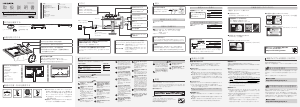


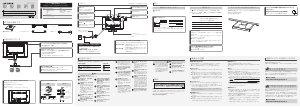
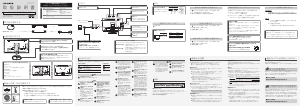
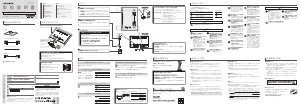
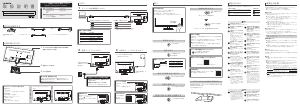
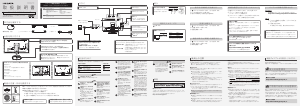
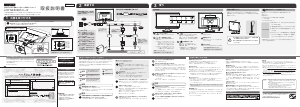
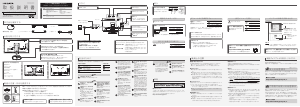
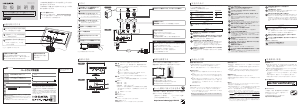
この商品に関する会話に参加する
ここでは、アイ·オー·データ LCD-M4K282XB 液晶モニター についての意見を共有できます。 疑問がある場合は、まず説明書をよく読んでください。 マニュアルのご請求は、お問い合わせフォームより承ります。